Руководство пользователя LMS
Руководство пользователя LMS
Способы зачисления на курс
| << Правила завершения курса | Содержание | Зачисление пользователей на курс >> |
Сразу после создания курса для него определяются способы зачисления слушателей на курс. Какие именно способы можно назначить для курса зависит от настроек системы LMS.
По умолчанию в LMS Welldone доступны следующие способы записи на курс:
-
Зачисление вручную - этим способом могут воспользоваться пользователи, обладающие правами Администратора сайта, Учителя, Ассистента, Менеджера сайта, Менеджера компании и Менеджера отдела (в рамках своего отдела) для записи на курс новых слушателей
-
Гостевой доступ - доступ к курсу открывается всем пользователям, в том числе не авторизованным в системе
-
Самостоятельная запись (Студент) - пользователь может самостоятельно записаться на доступный курс в качестве Студента
-
Регистрация лицензии (Студент) - пользователь может записаться на курс, обладая лицензией на него
Существуют два варианта автоматического назначения способа зачисления на курс:
-
При создании курса через Панель управления Iomad (см. Создание курса компании), курс получает способы записи “Зачисление вручную“ и “Самостоятельная запись (Студент)“.
-
При создании курса пользователем с правами Администратора сайта или Создателя курсов через механизмы Администрирования сайта (см. Создание курса) автоматически выставляется способ записи на курс - “Зачисление вручную”.
Система обладает двумя механизмами изменения способов зачисления на курс:
-
Ограниченная функциональность по изменению способа зачисления на курс доступна на Панели управления Iomad, закладка Курсы, плитка Управление настройками курса Iomad (см.Управление настройками курсов Iomad)
-
Полная функциональность по изменению способов зачисления на курс доступна через Управление курсом (см. Управление курсом).
Для полного доступа к управлению способами зачисления на курс необходимо перейти на главную страницу курса, в правом верхнем углу развернуть меню (кликнув по шестеренке) и выбрать пункт “Больше…”
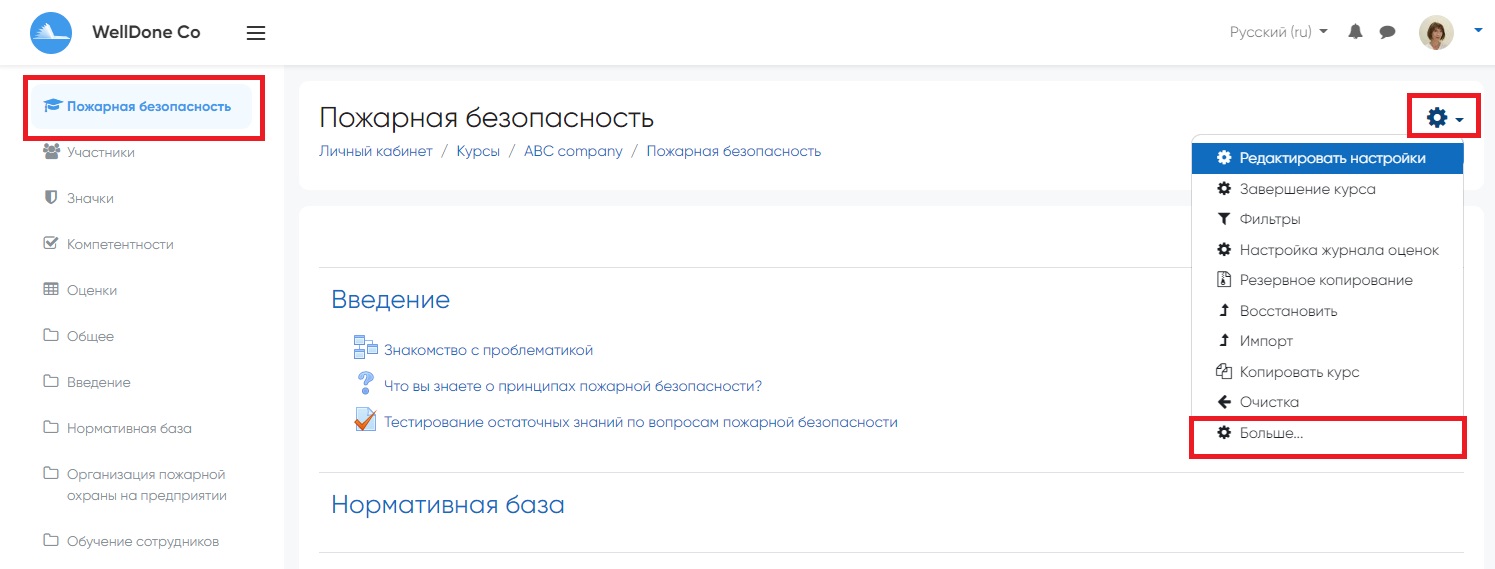
При этом откроется страница “Управление курсом”. Здесь необходимо перейти на закладку “Пользователи” и щелкнуть по кликабельному заголовку раздела “Способы зачисления на курс“:
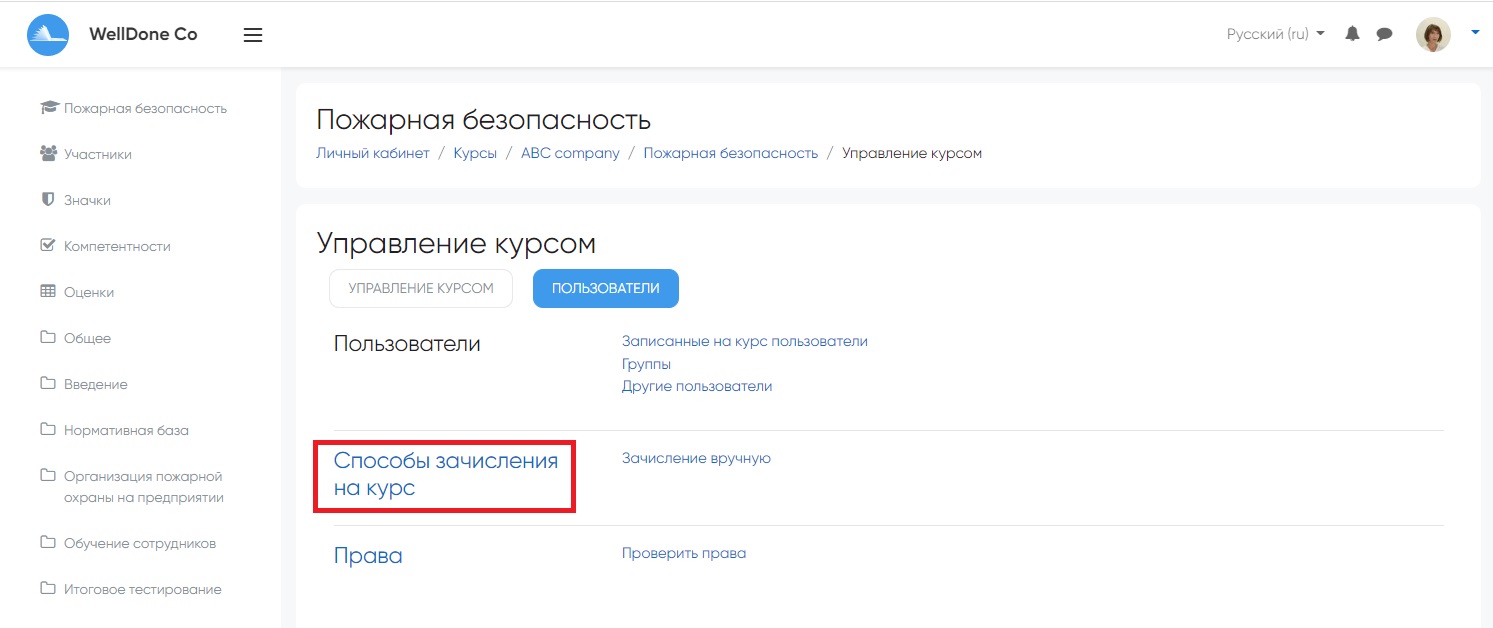
Откроется список доступных способов зачисления на курс:
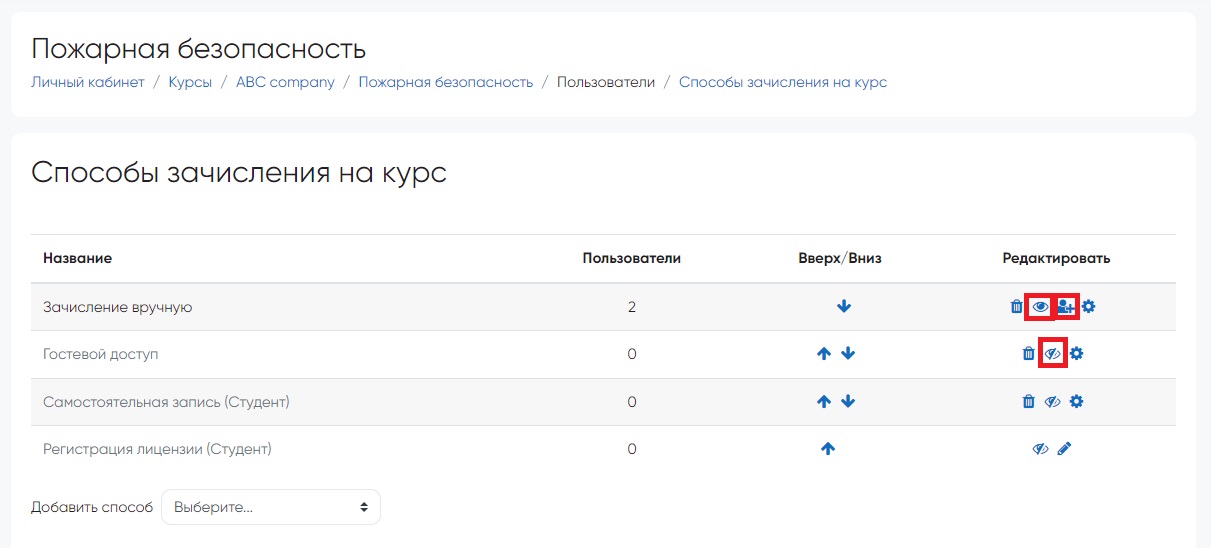
В колонке “Пользователи” указывается количество пользователей, зачисленных на курс по указанному способу зачисления
В колонке “Редактировать” в виде иконок отображается состояние активности и доступные действия:
-
иконка “открытый глаз” - данный способ зачисления активен. Клик по иконке блокирует данный способ записи на курс; пользователи, записанные таким способом, теряют доступ к курсу
-
иконка “перечеркнутый глаз” - данный способ зачисления блокирован. Клик по иконке активирует этот способ, пользователи, ранее записанные на курс через него, вновь обретают доступ к курсу
-
иконка “корзина” - удаляет данный способ записи с курса, при этом будет утеряна вся информация о регистрации на этот курс пользователей, зачисленных через него
-
иконка “шестеренка“ и “перо“ - клик по иконке открывает настройки данного способа зачисления на курс. Для каждого способа зачисления предусмотрены свои параметры, например: пароль для гостевого доступа или временные диапазоны для самостоятельной записи.
-
иконка “Пользователь +“ - есть только у “Зачисления вручную“ - открывает дополнительное окно для добавления на курс Пользователей с выбранным уровнем доступа
Важно! Настоятельно рекомендуется окончательно определиться со способом зачисления до записи первых пользователей на курс, и не менять его без крайней необходимости.
| << Правила завершения курса | Содержание | Зачисление пользователей на курс >> |